unul dintre clienții mei a dorit recent să adauge noua pagină de Fan Facebook ‘Business’ la profilul său ca loc de muncă, dar a avut unele dificultăți cu aceasta. Ceea ce a făcut a fost să-i ofere alte pagini, altele decât propria pagină de fani. Acest lucru a fost extrem de frustrant pentru el că nu a putut să-și adauge propria pagină de afaceri ca loc în care a lucrat în profilul său de Facebook.
problema adăugarea Facebook Pagina de afaceri la profilul dvs.
după unele căutarea, descoperirea, și de cercetare și testare pe propria mea pagina de profil Facebook, am dat seama și a creat acest tutorial astfel încât el ar putea adăuga propria pagina fan de afaceri la profilul său ca un loc în care lucrează la.
instrucțiuni Video în partea de jos a acestui Tutorial
instrucțiuni scrise
clientul meu a dorit ca pagina sa de afaceri Facebook să apară în profilul său așa cum se arată în imaginea de mai jos. Cu toate acestea, când și-a adăugat propria pagină de facebook la profilul său ca loc în care lucrează, a venit cu o pagină și o comunitate care nu era propria sa pagină.
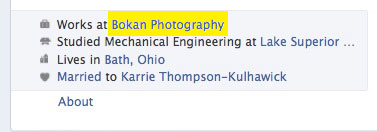
Pasul 1 – Editați profilul personal Facebook ‘muncă și educație’
în primul rând, vom fi folosind browser-ul FireFox cu bara de instrumente Web Developer instalat. Dacă nu îl aveți, descărcați-l aici și apoi instalați și Firefox va trebui să repornească și veți vedea bara de instrumente din partea de sus a paginii.
accesați profilul personal de facebook și editați informațiile. În cadrul Work and Education, vom introduce numele paginii noastre de afaceri Facebook. Acest nume pe care îl tastați ar trebui să se potrivească cu titlul paginii dvs. de fan facebook. Observați că pagina fanilor pe care o sugerează poate să nu fie de fapt a dvs. Nu vă faceți griji, selectați pagina, nu comunitatea.

Pasul 2 – obțineți ID-ul paginii dvs. de afaceri Facebook
ar trebui să utilizați Firefox cu bara de instrumente pentru dezvoltatori web instalată. Deschideți o altă filă și vizitați pagina dvs. reală de afaceri Facebook. Ceea ce vom face este să obțineți ID-ul unic al paginii și să copiați acest lucru. Pentru a face acest lucru, veți merge la pagina dvs. de afaceri și în partea dreaptă sus veți face clic pe ‘Editare pagină’ și va drop-down și selectați ‘Actualizare Info’ așa cum se arată în imaginea de mai jos.

acum, vizitați bara de adrese și acolo sus veți vedea o pagină web URL care va include facebook.com/pages/edit/?id=3432032345343 … observați numerele după id= acestea sunt numerele dvs. unice de pagină Facebook. Copiați numai numerele pe clipboard. Folosesc command + C (Copiere) pe un Mac sau control+C (Windows). După ce ați copiat aceste numere, vom reveni la fila care are profilul dvs. personal deschis în procesul de adăugare a locului de muncă. Amintiți-vă, în acest moment nu v-am adăugat încă slujba, dar fereastra ar trebui să fie deschisă.
Step 3 – Afișați detaliile formularului în bara de instrumente pentru webmasteri

imaginea de mai sus arată că încă nu am adăugat lucrarea la profilul nostru, dar vom face clic pe Afișați detaliile formularului care vor prezenta un cod și astfel este evidențiat că este posibil să nu înțelegeți complet, dar nu vă faceți griji, nu trebuie să înțelegeți totul. Faceți Clic Pe Afișare Detalii Formular.
Step 4 – Înlocuiți employer_id numerele de câmp cu propriul
după ce vedeți detalii formular așa cum sa menționat în pasul 3, Ai de gând să derulați în jos până când vedeți pictograma Facebook Profil imagine pe Add Job în profilul Facebook. După cum vedeți în imaginea de mai jos, există un câmp editabil imediat după:
<intrare autocomplete=” off „name= „employer_id”>3434332566777

aceste numere din acest exemplu ne indică o fotografie Bokan în Serbia. Vrem să ne îndreptăm spre propria noastră pagină de afaceri Facebook. Ceea ce vom face în acel câmp editabil este să înlocuim acele numere cu numerele pe care le-am copiat reprezentând propria noastră pagină de afaceri Facebook în pasul anterior. Vezi imaginea de mai jos:

odată ce avem numerele corecte în acest câmp, vom merge mai departe și vom face clic pe linkul ‘Adăugați Job’ din partea de jos a acestui job. Vezi imaginea de mai jos:

butonul de mai sus spune de fapt ‘adăugați Job’, dar este în esență un buton de trimitere. Mergeți mai departe și faceți clic pe el. Este posibil să nu puteți vedea butonul cu detalii despre formular, este OK, faceți clic pe porțiunea albastră sau pe acestea. Butonul de sub butonul albastru de trimitere este butonul Anulare, nu vrem să facem clic pe acesta. Uită-te la săgeata de mai sus.
Step 5 – dezactivați detaliile formularului de afișare în bara de instrumente pentru webmasteri
după ce am trimis noul nostru loc de muncă, vom reveni la bara de instrumente pentru webmasteri și vom deselecta ‘detalii formular de afișare’ care vor scăpa de detaliile roșii pe care le vedeți în imaginile de mai sus. Vedeți imaginile de mai jos:

după ce ați deselectat așa cum se arată în imaginea de mai sus, veți vedea că pictograma pentru locul de muncă s-a schimbat în Profilul Dvs. de Facebook și nu ați conectat cu succes Profilul Dvs. de Facebook la pagina dvs. de afaceri Facebook.

Pasul 6 – Actualizați informațiile dvs. de lucru
nu sunteți destul de terminat. Mai mult decât probabil, sunteți nou la locul de muncă a preluat locația jobului selectat inițial atunci când îl adăugați. Deci, asigurați-vă că te duci pentru a edita pe Real ‘muncă și educație’ pentru acel loc de muncă în Profilul Dvs. de Facebook și să actualizeze poziția și locația și orice altceva veți vedea necesar. Acum ai terminat.
tutorial Video – Adauga pagina de Facebook la profilul tau
ceea ce ma condus în direcția cea bună a fost Blog Erika Napoletano de la un post de invitat de: Michelle Mangen ‘cum să adăugați pagina de Fan ca angajator pe profilul personal de Facebook’.